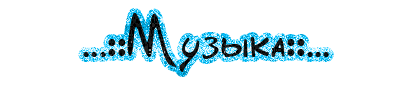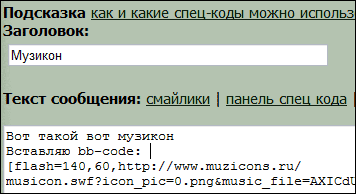-Рубрики
- Блоггерам (106)
- Витражи (100)
- Вязание (2090)
- Вязание для мужчин (174)
- Вязание крючком (523)
- Вязание спицами (811)
- другое вязание (95)
- Машинное вязание (592)
- Схемы для вязания (65)
- Школа вязания крючком (194)
- Школа вязания спицами (355)
- Дача (1313)
- борьба с вредителями растений (75)
- земляника (15)
- интерьер в доме (144)
- ландшафтный дизайн (47)
- огород (151)
- природное земледелие (31)
- сад (36)
- тех приспобобления на даче (69)
- цветы (142)
- Декупаж (508)
- Детям (781)
- ГВ (15)
- для развития детей (327)
- Мультфильмы (1)
- Одежда для детей (364)
- Прически (19)
- Слинги (9)
- Идеи для дома (668)
- Светильники (11)
- Иностранные языки (31)
- Красота и здоовье (534)
- Гирудотерапия (28)
- КТ азы (199)
- Кулинария (1419)
- Бездрожжевой хлеб (14)
- Электросушилка (4)
- Домашние заготовки (194)
- Мроженое (23)
- Постные блюда (216)
- Хлеб и хлебопечка (65)
- Мастер классы (196)
- Мастерская итальянской ковки (15)
- Мои первые работы (1)
- Музыкальное (41)
- Основы CorelDRAW. (10)
- Полезности для дома (6)
- ПОЛЕЗНЫЕ СОВЕТЫ (1)
- Православие (281)
- Разное (83)
- Роспись (308)
- Батик (36)
- Семья и отношения (169)
- Творчество (1738)
- Бижу (95)
- Букет из конфет (18)
- Валяние (448)
- Вышивка (102)
- Даше (156)
- Мыло (378)
- Плетение из газет (109)
- Полимерная глина (45)
- Соленое тесто (83)
- ткачество (3)
- Упаковка и коробочки (113)
- эпоксидка (3)
- Фотошоп (107)
- Шитье (1660)
- для кухни (9)
- женское (177)
- интерьер дома (47)
- искусство одеваться (66)
- конструирование (160)
- лоскутное шитье (146)
- мужское (48)
- подарки (40)
- полезные мелочи (55)
- приспособления для шитья (95)
- сумки, кошельки (90)
- тех операции в шитье (323)
- ткань+вязание (13)
- Шторы (83)
- Это интересно (284)
-Музыка
- Очень красивая музыка для души!
- Слушали: 56559 Комментарии: 0
- Laura Pausini - Come si fa
- Слушали: 740 Комментарии: 0
- Петр Налич _ Dicitencello Vuie (Скажите девушки подружке вашей...)
- Слушали: 311 Комментарии: 0
- Петр Налич. Стерте сердце.
- Слушали: 272 Комментарии: 0
- Петр Налич - gitar
- Слушали: 185 Комментарии: 0
-Метки
-Поиск по дневнику
-Подписка по e-mail
-Статистика
Записей: 11086
Комментариев: 591
Написано: 11759
Без заголовка |
Это цитата сообщения _Алексей [Прочитать целиком + В свой цитатник или сообщество!]
http://www.patriarchia.ru/db/text/533195.html

|
|
Повторение - мать учения |
Это цитата сообщения Цезариня [Прочитать целиком + В свой цитатник или сообщество!]
КАК ПРАВИЛЬНО ТРЕНИРОВАТЬ ПАМЯТЬ
Многие люди считают, что память их недостаточно хороша, но в большинстве случаев они заблуждаются. Хорошей памятью обладают практически все - другое дело, что работает память селективно, избирая только самое интересное. Потому что еще древний философ справедливо заметил: "Хорошую память имеет тот, кто способен сконцентрироваться и дать время впечатлениям, которые он полагает драгоценными, пустить корни в душу". Как и физическая крепость, память с рождения дана каждому из нас, но точно так же как и мышцы, память необходимо постоянно тренировать. Конечно, способов существует очень много. И самое удивительное, что половиной из них владеет каждый из нас, сам того не подозревая. Человеческий мозг настолько хорошо приспособлен к постоянному развитию, что мы очень часто, сами того не замечая, овладеваем все новыми технологиями запоминания.
Емкость нашей памяти не ограниченна, просто мы не всегда правильно умеем ей воспользоваться.
|
|
Без заголовка |
Это цитата сообщения _Алексей [Прочитать целиком + В свой цитатник или сообщество!]
Из письма отца Серафима из ссылки: "Вспоминая Гефсиманский подвиг Христа Спасителя, нахожу утешение в своей скорбящей душе. Скорблю, скорблю тяжело. Скорблю о себе, скорблю о детях, сродниках своих, скорблю о пастве своей, о чадах своих духовных, скорблю о любящих, помнящих обо мне. Господи! Да будет воля Твоя!"
"- Мы обычно ценим то, что теряем, - говорил один священник, у которого двадцать лет назад смертельно заболела жена. - Врач сказал, что она проживет месяца два - три. А батюшка Серафим смотрел-смотрел, да и говорит нам: на волю Божию. Глаза чистые, проницательные, обнял меня... Мы тогда этого не ценили, но то объятие я на всю жизнь запомнил, такая в нем теплота духовная, благодать была, душа перед ним раскрывалась. Ни слова осуждения, ни укоризны. Рыдал, всю голову омочил слезами. Как при возвращении блудного сына. Никогда я этого не забуду. Стопочка платков у него в келье всегда лежала, для слез его о нас, о грехах наших. Такая любовь у него была... А супруга моя живет, слава Богу".

|
|
Архиепископ Лука (В.Ф.Войно-Ясенецкий) |
Это цитата сообщения vera_nadezda [Прочитать целиком + В свой цитатник или сообщество!]

Продолжаю рубрику: принцип свечи:
"Aliis inserviendo consumor – Светя другим, сгораю"
Это девиз голландского лекаря XVII века Николаса ван Тульпа.
Но жизнь многих людей является тому подтверждением.

Нет ни одного врача, который бы не знал имя профессора-хирурга Валентина Феликсовича Войно-Ясенецкого. Его монографии по топографической анатомии и гнойной хирургии не теряют своей ценности для науки и практической медицины. Но Войно-Ясенецкий был не только выдающимся врачом, ученым, но и священником – архиереем-исповедником. Напомню основные этапы жизненного пути Святителя, чьей биографии хватило бы на несколько жизней.
|
|
Музыка в дневник |
Это цитата сообщения almiria_kh [Прочитать целиком + В свой цитатник или сообщество!]
|
КТ азы |
Это цитата сообщения Natathe3 [Прочитать целиком + В свой цитатник или сообщество!]
Поскольку иногда новенькие спрашивают как и что делать, решила "раз и навсегда" выложить (разжеванными с картинками-иллюстрациями) в одном посте все заморочки, с которыми сталкиваешься, попав на Лиру впервые, а заодно высказать несколько своих соображений о наших блогерских делах.
Для новеньких: начинать ознакомление с Лирой следует
с этой странички Ростислава, кроме того, вам могут помочь с возникшими вопросами в сообществах Ча Во или FAQ для лирушников , Сообщество о liveinternet.ru , Сообщество для новичков Li.ru "Сама овца", Ответы на общие вопросы , БагЛи - сообщество, где вы можете оставить сообщение для разработчиков сайта о техническом сбое - глюке в вашем дневнике.
Как закачать картинки на Лиру - жмем
В принципе наш сервер очень неплохо держит и воспроизводит изображения, но поскольку нашу Лиру постоянно совершенствуют на наше же благо ![]()
![]()
![]() , то иногда возникают проблемы с закачкой. На этот случай лично я использую сервер ЯндексФотки.Почему я именно этот сервис?:
, то иногда возникают проблемы с закачкой. На этот случай лично я использую сервер ЯндексФотки.Почему я именно этот сервис?:
1. Воспроизводит картинки моментально, не надо долго ждать загрузки картинок в посте, а при нашем платном интернете скорость - большое дело)
2. Не виснет, а значит у вас никогда не появятся "череп и кости" - маленькие белые квадраты вместо положенных на их месте картинок.
3. Дает возможность "перенести" картинки из Яндекса в пост на Лире одним простым действием: дает коды сразу ко всему альбому (только убедитесь, что создаете пост в простом редекторе, не расширенном)
4. Есть возможность публиковать картинки в оригинальном размере, вместо наших положенных на Лире 700 пикселей
То есть, практически это тоже самое, что и Радикал, только не тормозит и работает отлично. (Прошу прощения у моих друзей, пользующихся этим сервером, что я не цитирую посты с Радикала - не хватает у меня терпения и времени ждать этот тормоз)
Как пользоваться сервисом ЯндексФотки
Еще немного по поводу музыки на Лире
Теперь о наболевшем: я подписана на более чем 200 дневников, просматриваю посты через Ленту друзей, загружая на страницу по 200 сообщений. Многие любят блестящие рамки (я тоже люблю на них смотреть, хотя сама "не по этому делу" ![]()
![]()
![]() ) , но загружаются они долго, тормозят просмотр страниц, съедают интернет-время. Пожалуйста, ПРЯЧЬТЕ ЧАСТЬ ПОСТА !!!
) , но загружаются они долго, тормозят просмотр страниц, съедают интернет-время. Пожалуйста, ПРЯЧЬТЕ ЧАСТЬ ПОСТА !!!
Кроме того, для вас же будет лучше, если человек, заинтересовавшийся постом, кликнет "Читать дальше" - а значит зайдет на вашу страницу, увеличив количество посещений. Если пост не спрятан под кат, но мне интересен, я его прочту через ленту, не заходя в ваш днев, а вам что от этого? Тот, кому затронутая в вашем посте тема неинтересна, будет только испытывать раздражение, если вы заставляет его читать ненужный пост и может отписаться от вашего днева.
И последнее: года два назад многие блогеры были возмущены наглым копипастом и писали посты на тему борьбы с ним вплодь до идеи создания отдельного сообщества, где - как на доске почета, вернее, позора, - каждый бы мог поместить позорника, укравшего его пост на всеобщее обозрение. . Не знаю, помогло ли это, но случаев копипаста стало намного меньше. Сейчас пришло много новеньких, и опять начинается старая история.
Ребята!!! Даже "волки позорные" не охотятся на своей территории. У вас в распоряжении весь инет - не надо воровать посты у своего товарища по сообществу! Рано или поздно об этом будет известно и вы наживете кучу разборок.
Не надо создавать СВОЕГО поста со скромным "позаимствовала", "спасибо, дорогому другу", "нашел у такой-то"! У нас есть цитатник - почему не процитировать??? А потому, что некоторым товарищам, (которые нам вовсе не товарищи,) хочется, чтобы цитировали ИХ посты, а не тех кого они сладко именуют " своими друзьями", - ведь за это идут те самы поинты-начисления, указывающие на популярность днева, одним из показателей которых является "Количество ссылок"
ЦИТИРУЙТЕ, а не копируйте!!
Как избежать обвинений в воровстве поста
(Кстати о цитировании: желающим определить данный пост (или его часть) к себе в днев: лучше вам процитировать. Я потратила свои выходные на эти долбанные 57 скриншатов и объяснений к ним и если найду нецитированным - предупреждаю сразу!!! - орать буду долго- громко-неутомимо.... Хотя зачем орать- сразу к Валезу пойду ![]()
![]()
![]() )
)
Люблю вас!! ![]()
![]()
![]()
|
Сергей Есенин |
Это цитата сообщения АлексПолин [Прочитать целиком + В свой цитатник или сообщество!]
|
|
Мир смотрит на нас |
Это цитата сообщения igorinna [Прочитать целиком + В свой цитатник или сообщество!]
Мама - первое существо в жизни каждого. В том числе и в жизни представителей фауны. Как трогательно наблюдать за опекой матери над своими детенышами. В этом выпуске собраны лучшие снимки матерей и их детенышей, сделанные самыми разными фотографами - как профессионалами, так и любителями.

|
|
Келейная книжица о. Иоанна Крестьянкина |
Это цитата сообщения pszenka [Прочитать целиком + В свой цитатник или сообщество!]
|
|
Любимые мелодии |
Это цитата сообщения Жагуара [Прочитать целиком + В свой цитатник или сообщество!]
Эта женшина обладает уникальным даром. Её талант - это свет, озаряющий всё вокруг, её стихи - отражение жизни со всей многогранностью. Каждое выступление Лары Фабиан полно личных чувств и переживаний, которыми она не боится делиться. В её творчестве нет фальши.
«Музыка для меня настоящий поборник справедливости, - говорит Лара, - она приводит весь мир в согласие. Это – жизнь».
Её даже самые минорные песни несут в себе свет, надежду, веру в будущее...
Наконец, она просто удивительный, разносторонний, общительный и весёлый человек!
То, что она делает и ради чего живёт, никогда не оставит зрителя равнодушным. Она дарит людям самое дорогое - своё сердце и душу.

Lara Fabian - Adagio
Lara Fabian - Adagio italian
Lara Fabian - Broken vow
Lara Fabian - Caruso
Lara Fabian - Givin up on you
Lara Fabian - I am who i am
Lara Fabian - I will love again
Lara Fabian - Je me souviens
Lara Fabian - Je suis malade
Lara Fabian - Love by grace
Lara Fabian - Part of me
Lara Fabian - The dream within
Lara Fabian - Till i get over you
Lara Fabian - To love again
Lara Fabian - Yeliel (My Angel)
Lara Fabian - You are my heart
Lara Fabian - You are not from here
|
Декупаж |
Это цитата сообщения царевна_Тата [Прочитать целиком + В свой цитатник или сообщество!]
|
Декупаж |
Это цитата сообщения mishegu [Прочитать целиком + В свой цитатник или сообщество!]
|
Декупаж |
Это цитата сообщения Tata-TranslatoR [Прочитать целиком + В свой цитатник или сообщество!]
|
Ручная работа |
Это цитата сообщения Tata-TranslatoR [Прочитать целиком + В свой цитатник или сообщество!]
|
Виртуальный визажист |
Это цитата сообщения Zava_Rukhin [Прочитать целиком + В свой цитатник или сообщество!]
ПОСТОВОЙ
Как быть красивой и привлекательной не затрачивая ни одной копейки.
Исчерпывающий ответ и виртуальную консультацию даст вам - ВИРТУАЛЬНЫЙ СТИЛИСТ.

|
Как оригинально оформить фотографию |
Это цитата сообщения Жагуара [Прочитать целиком + В свой цитатник или сообщество!]
Если Вы думаете, что для оригинального оформления фотографии требуются навыки работе в фотошопе и других подобных программах, время, нервы, шаблоны, занимающие кучу места на компьютере, то вы ошибаетесь ))
Теперь красиво оформить фотографию гораздо проще )) Я бы даже сказала проще простого. Всего три клика и ваша ОБЫЧНАЯ фотография станет вашей УНИКАЛЬНОЙ фотографией )
Для этого в интернете существует сервис Picjoke.
Краткая инструкция по работе с сервисом:
1. Заходите на http://ru.picjoke.com
2. Выбираете любой понравившийся Вам фотоэффект (на момент написания поста их уже целых 118 и каждый день добавляются новые фотоэффекты)
3. Выбираете на компьютере нужную фотографию и создаете фотоприкол.
ВСЕ!!!
Фотоприкол можно сохранить себе на компьютер или же скопировав ссылочку, переслать ее другу/подруге/соседу/теще/президенту ))
Вот несколько примеров получившихся фотографий:

|
Коллекция видеоуроков по фотошопу |
Это цитата сообщения Sheree [Прочитать целиком + В свой цитатник или сообщество!]
Коллекция Видеоуроков по Фотошопу
от Сергея и Марины Бондаренко.
1. Основные операции с изображениями. Обрезка, выделение.
2. Основные операции с изображениями. Устранение эффекта красного глаза. Изменение размера изображения.
3. Цветовые модели: RGB, CMYK, Lab Color. Форматы изображения. В каком формате лучше сохранять.
4. Коррекция перспективы, или исправление неудачного ракурса.
5. Слои в Photoshop. Режимы смешивания. Наложение изображения самого на себя.
6. Инструменты рисования. Изменение цвета кожи.
7. Стили слоев. Добавление капель на листик.
8. Фотомонтаж. Инструменты Magic Wand и Refine Edge.
9. Фотомонтаж. Режим быстрой маски.
10. Использование фильтров. Работа с галереей фильтров. Превращение фотографии в картину.
11. Работа со Smart Filters. Добавление капель на бокал с пивом.
12. Инструмент Liquify. Коррекция портрета с его помощью.
13. Работа с текстом. Размещение текста вдоль линии.
14. Цветокоррекция. Инструменты Levels и Brightness/Contrast.
15. Коррекция старых фотографий. Использование уровней.
16. Корректирующие слои. Использование Adjustment Layers для восстановления старой фотографии.
17. Добавление трехдневной небритости.
19. Оригинальный способ смягчения морщин: омоложение на 10 лет с сохранением характерных черт лица.
22. Альтернативный способ повышения четкости. Использование фильтров High Pass и Emboss.
25. Анимация файла GIF. Создание анимированного аватара для форума.
26. Сложное выделение. Создание маски на основе канала.
28. Использование Photoshop для создания текстур. Создание бесшовной текстуры яблока.
29. Инструмент Vanishing Point. Наложение изображения в перспективе.
|
рамочки для текстов |
Это цитата сообщения Дайтека [Прочитать целиком + В свой цитатник или сообщество!]
Всем привет!!!
Лето пора цветения полевых цветов. Не знаю почему утром вспомнила отрывок из старой песни " Не дари мне цветов покупных, подари мне букет полевых...") И решила сделать рамочки с полевыми цветами, надеюсь Вам понравятся! Удачи Вам и всего самого наилучшего!!!
Что нужно для вставки:
Расширенный редактор:
1. Копируете код из флейма
2. Новая запись - нажимаете кнопку ИСТОЧНИК - вставляете код - ещё раз нажимаете кнопку - ИСТОЧНИК - выделяете слова Ваш текст и пишите свой пост.
3. Нажимаете опубликовать и получаете Ваш пост в рамочке.
Простой редактор:
1. Копируете код из флейма
2. Новая запись , вставляете код и пишите всё что ходите там где написано ВАШ ТЕКСТ.
3. Нажимаете опубликовать и получаете Ваш пост в рамочке.
Если захотите хотите поменять цвет шрифта, то Коды цвета для текстов найдёте пройдя по ссылке.
Остальные рамочки, эпиграфы, картинки и инструкция как вставить их в пост находятся в разделе - Для оформления блога
|
|
|
|
|
|
Помощь в Опре |
Это цитата сообщения SASHOKI [Прочитать целиком + В свой цитатник или сообщество!]
В помощь к Опере 

Часто пользуясь каким-то продуктом, мы даже не догадываемся о всех его функциях. Так например у меня было с Operой. Теперь таких проблем нет= ) Все быстро, удобно и практично.
1. Обычно, когда надо сохранять изображения со страниц сайта, вы кликаете на них правой кнопкой мыши, а затем ищете среди прочих пункт Сохранить рисунок... Но есть более удобный способ – удерживая Ctrl, кликните на картинку, чтобы сразу вызвать диалоговое окно. Метод особенно хорош для быстрого сохранения большого числа изображений.
2. Знаете ли вы, что в 9-й версии Opera при вводе в адресную строку нескольких разделённых пробелами слов автоматически запускается поиск (в поисковой системе, выбранной по умолчанию)? Можно ввести туда же и первую букву поисковой системы (например, для Google – g), а затем запрос. Или воспользоваться подсказкой – программа сама предложит вам ввести букву, если после ввода в адресную строку любых символов нажать Стрелку вверх и Enter.
Столкнулись с проблемой жил площади? Тогда этот сайт для вас купить квартиру в Москве. Информация связаная с покупкой, продажей и снятием квартир в Москве! Все что вам нужно это зайти и подробно все прочитать!
3. Скопировав откуда-то ссылку, совсем необязательно целиться в адресную строку, затем выбирать Вставить и подтверждать ввод клавишей Enter. Достаточно нажать комбинацию Ctrl+B, и браузер откроет в текущей странице ссылку из буфера обмена, а если использовать Ctrl+Shift+B – то в фоновом режиме в новой вкладке. Приятный сюрприз – когда в буфере обмена не ссылка, а некая фраза из двух или более слов, то автоматически запустится поиск.
4. Список поддерживаемых поисковых служб и сокращений для быстрого поиска (Yahoo! – y, Ebay – e и т. д.) находится в меню Инструменты > Настройки... > Поиск. Там же можно изменить существующие или добавить новые поисковые механизмы и их сокращения, для чего, однако, может потребоваться знание структуры поискового запроса конкретного сервиса
5. Когда открыто много окон, очень удобно перемещаться между ними влево/вправо клавишами 1 и 2. А при нажатии 4 текущее окно будет свернуто.
Вы решили ликвидировать свою фирму но не знаете как это зделать? Заходите по ссылке ликвидация компании и найдите всю интересующую вас информацию! Так что если вам надоела содственная компания милости просим!
6. Вы знаете, что клик средней клавишей мыши на ссылке откроет новое окно в фоновом режиме (вместо Ctrl+Shift+клик)? А то, что нажав ею же на вкладку любого из окон, закроете его?
7. Приходилось ли вам при попытке закачать несколько файлов встроенным менеджером загрузок испытывать неудобство от того, что каждый файл вновь и вновь открывает диалоговое окно? Тогда найдите на панели инструментов страницы Загрузки пункт Вид и переключитесь на Отображать загрузки в фоновом режиме, после чего эти окна перестанут отвлекать вас от работы.
8. Если какой-то сайт работает с браузером Opera некорректно или досаждает предупреждениями "этот браузер не поддерживается", но правильно функционирует в Internet Explorer или Firefox, то его можно попробовать обмануть. Кликните правой кнопкой в любом месте открытой страницы и вызовите в контекстном меню пункт Изменить настройки узла. В последней вкладке Сеть измените пункт Идентификация браузера на Маскировать как Internet Explorer, а если это не помогает, попробуйте вариант Маскировать как Mozilla.
9. При одновременной работе с достаточно большим числом Web-страниц удобнее открывать их не в новой вкладке текущего окна, а в новом окне браузера. Для этого воспользуйтесь пунктом меню Файл > Создать окно или комбинацией Ctrl+N вместо привычной Ctrl+T.
10. Когда открыто несколько отдельных окон браузера, то между ними можно перетаскивать вкладки с открытыми страницами – достаточно "потянуть" вкладку из одного окна и "бросить" его в панель страниц другого. Но это в большинстве случаев не очень удобно. На помощь придёт боковая панель Окна – открыв её, мы можем как угодно менять порядок страниц или быстро "перетаскивать" их из одного окна в другое.
11. Если в боковой панели Окна выделить несколько окон с помощью Ctrl или Shift, то можно управлять выбранными или даже всеми одновременно: перемещать, закрывать, сворачивать/восстанавливать, обновлять и т. п.
12. Перемещаться между открытыми окнами с помощью мыши можно так: удерживайте правую кнопку и покрутите скроллинг – откроется диалог со списком окон, в котором вы выбираете нужное прокруткой (аналогичное действие с клавиатуры – нажать Ctrl+Tab и, удерживая Ctrl, перемещаться нажатиями Tab). Если же изменить в Настройки > Дополнительно > Вкладки опцию При перемещении по вкладкам с Ctrl + Tab на Не отображая список, то аналогичным способом с помощью скроллинга мышки можно будет сразу перемещаться между открытыми окнами влево/вправо.
Хотите узнать что такое пирометр и какой он бывает, тогда эта ссылка именно для вас. Подробнее узнайте зайдя по ссылке пирометр спектрального отношения и ваше любопыцтво мы удовлетворим своей старательностью!
13. Случалось ли вам случайно закрывать основное окно браузера со всеми открытыми страницами? Тогда на странице Настройки > Дополнительно > Перемещение отметьте галочку Подтверждать выход. Теперь браузер избавится от привычки молча закрываться и всегда будет спрашивать подтверждение.
14. У вас скоростной широкополосный Интернет? Увеличьте скорость загрузки страниц браузером! На странице Настройки > Дополнительно > Сеть увеличьте Наибольшее число подключений к серверу и Наибольшее общее число подключений в два или более раз.
15. Наверняка вы уже знаете, что случайно закрытую страницу можно с лёгкостью вернуть комбинацией Ctrl+Z. В большинстве случаев в ней даже сохранится введённый вами текст.
16. Закрыть все страницы можно комбинацией Ctrl+Alt+W, а все страницы, кроме текущей, – Ctrl+Shift+Alt+W.
17. С некоторых пор история посещённых страниц Opera стала выглядеть, как в Internet Explorer (группировка сайтов по посещённым сегодня/вчера/на прошлой неделе), и в ряде случаев это чрезвычайно неудобно. Чтобы вернуться к традиционному виду, переключите в окне История кнопку Вид на панели инструментов в режим По времени посещения (страницы подряд по хронологии). Иногда полезным может оказаться режим По узлу, где все посещённые сайты сгруппированы по алфавиту.
18. Вам было когда-нибудь интересно, какие страницы вы посещаете чаще всего? Тогда обратите внимание на кнопку в форме звезды на Панели запуска. Нажав на неё, получите Top 10 часто посещаемых страниц и сможете пользоваться этим списком для быстрого доступа к любой из них.
19. В адресную строку не обязательно "целиться" мышкой, иногда удобнее вызвать диалог Переход к странице по нажатии F2.
20. Поиск по тексту страницы с подсветкой найденных совпадений очень удобен. Для его начала нажмите точку в английской раскладке и вводите текст. Как вариант, можно перетащить на одну из панелей поле ввода Найти на странице (Инструменты > Представление > Кнопки > Поиск) и набирать искомый текст в нём. Перемещение по результатам поиска производится клавишей F3 (вперед) и комбинацией Shift+F3 (назад).
21. Если вы поймали себя на том, что регулярно вводите один и тот же текст (типовые фразы, адреса, номера телефонов, подписи в письмах и т. п.), самое время воспользоваться возможностями Заметок. Выделите любую часть текста и выберите из контекстного меню опцию Копировать в заметки (Ctrl+Shift+C). Скопированные строки попадают в одноимённую боковую панель, где ими можно управлять – создавать новые, редактировать, менять порядок, вставлять разделители, помещать в папки, удалять, искать, отправлять на e-mail. Теперь в любом поле ввода, помимо привычного действия Вставить, вверху контекстного меню будет активным действие Вставить заметку, причём они выстроятся точно в том порядке, в котором вы их оставили. Кроме того, в полях ввода можно просто нажать Стрелку вниз – и вам сразу покажут список заметок для подстановки.
22. На боковой панели Ссылки показаны все ссылки с текущей страницы в виде ключевых слов, а если вызвать через меню Инструменты > Ссылки соответствующую страницу (Ctrl-Alt-L), то рядом с ключевым словом будет виден и полный адрес. Это может быть полезно, когда у вас не получается найти на странице какую-то ссылку (доступно поле поиска), а также если вы желаете открыть несколько ссылок или загрузить несколько файлов подряд. Нажатие кнопки Закрепить зафиксирует список ссылок на данной странице, и можно последовательно переключаться между ними в текущем окне.
23. Сайты со страницы Быстрого набора можно вызывать комбинациями от Ctrl+1 до Ctrl+9. Боковые панели открываются похожим образом – нажатиями Ctrl+Shift+номер. Клавишей F4 открывается/закрывается последняя использованная боковая панель.
24. Opera не требует сторонних программ для сохранения приватности – удаления истории посещенных страниц и прочих следов работы. Достаточно выбрать Инструменты > Удалить личные данные... и, нажав Подробности, указать, какие данные надо удалить.
25. Напишите слово в адресной строке, нажмите Ctrl+Enter – и браузер автоматически добавит к нему префикс www и суффикс .com. Кроме того, комбинация Ctrl+Enter вводит сохранённый ранее с помощью Жезла пароль.
26. Не нашли в меню способа принудительно обновить RSS-ленту одного из сайтов? К сожалению, этой функции разработчики не предусмотрели. Но можно выделить нужную ленту и нажать F5.
27. Для редактирования тонких настроек браузера не обязательно разбираться с редактированием INI-файлов. Как и в браузере Firefox, теперь можно просто ввести в адресной строке opera:config.
28. При переустановке браузера с нуля можно сохранить старые настройки и почтовую базу данных, сделав копию папок profile и mail, которые размещаются в C:Documents and Settingsимя пользователяApplication DataOperaOpera. Помнить этот адрес не обязательно, путь к нему указан в диалоге Help > About Opera. Не стоит также забывать о меню Файл > Импорт и экспорт, позволяющем удобно сохранять и восстанавливать списки закладок, RSS-лент и контактов, а также импортировать почту и закладки из других программ.
29. В списке контактов почтового клиента вызовите Свойства одного из контактов и перейдите на вкладку Рисунки. Теперь вы можете присвоить ему одну из четырех десятков иконок-рожиц, что сделает более удобным визуальное восприятие.
30. Различным страницам можно присваивать псевдонимы или сокращения, чтобы, набрав в адресной строке, например, слово "новое", попасть на страницу форума www.xaker.name. Для этого нужную страницу надо сначала добавить в закладки, затем открыть список Закладки > Управление закладками и вызвать Свойства необходимой закладки. Теперь в поле Краткое имя вводим желаемое ключевое слово и жмем ОК.
31. Для изменения масштаба страницы и увеличения/уменьшения размера шрифта следует, удерживая Ctrl, покрутить колесо мыши, а для восстановления стандартного масштаба – нажать на колесико. Аналогично функционируют плюс, минус и умножение на цифровой клавиатуре.
32. По умолчанию Opera предлагает сохранять страницы без картинок и других элементов, так что в диалоге сохранения каждый раз приходится переключать тип файла с HTML-файл на HTML-файл с рисунками. Это можно обойти, используя вместо Ctrl+S комбинацию Ctrl+Alt+S.
33. Если в настройках программы включить отображение меню Окно, то можно получить быстрый доступ к функциям одновременного скрытия/восстановления/закрытия всех окон и другим, не менее полезным. Для этого на вкладке настроек Дополнительно > Перемещение включите опцию Показывать меню окна. Сворачивание и восстановление всех окон также доступны по Ctrl+Shift+F4 и Ctrl+Shift+F5.
34. Нажатие Shift+стрелка вправо раскроет все подпапки в панелях или в диалогах, а Shift+стрелка влево, наоборот, свернёт.
35. Большинство основных действий в Opera можно выполнить с помощью "жестов мыши". Например, для выполнения команд Назад и Вперёд удерживайте нажатой правую кнопку и совершите, соответственно, движения влево или вправо. Аналогичным способом страница сворачивается (вниз, затем влево) и разворачивается (вверх, потом вправо), закрыть же страницу можно одним из двух движений (вниз и затем вправо или вправо и затем влево). Использование "жестов" способно ощутимо изменить стиль работы с браузером, если вы больше ориентируетесь на использование мышки, а не горячих клавиш. Всего "жестов" около пятнадцати, и часть из них выполняется несколькими способами, поэтому полный список смотрите в справке к программе.
36. Перетащив сайт в окошко Быстрого набора, щёлкните на нём правой кнопкой и выберите в пункте Обновлять каждые значение от 5 секунд до 30 минут. Теперь изображение ресурса на этой странице будет обновляться с указанным интервалом и демонстрировать актуальную его версию, что в ряде случаев поможет визуально определять, есть ли на нем изменения. А чтобы единоразово освежить все девять изображений, просто откройте Быстрый набор и нажмите Обновить (F5).
37. В разделе настроек Дополнительно > Загрузки укажите желаемый путь к Папке загрузки. Теперь не обязательно постоянно указывать папку для сохранения файлов, достаточно выбрать из контекстного меню ссылки опцию Сохранить в папке загрузки и это будет делаться автоматически. В окне и на панели загрузок также имеется поле Быстрая загрузка (его при желании можно установить на виду в главном окне), после вставки ссылки в которое немедленно начинается загрузка в ту же папку.
Не знаете куда вложить деньги, тогда мы вам поможем это зделть! Смотрите подробнее дилинговый зал и вы узнаете все про вложение денег с толком и без риска, а также доверительное управление форекс что к чему и как это работает!
|
Вязаные тапочки |
Это цитата сообщения tanushka68 [Прочитать целиком + В свой цитатник или сообщество!]
А теперь попробывала из трёх квадратов. Вроде получилось.

|
|